调节单个应用音量 win10系统如何调整单个应用的音量大小
更新时间:2024-05-17 17:07:47作者:xtyang
在Windows 10系统中,有时候我们可能希望调节单个应用的音量大小,以便更好地控制不同应用程序的声音大小,虽然系统默认的音量调节功能可以调整整体系统的音量,但有时候我们需要针对某个应用程序进行独立调节。那么在Win10系统中,如何实现调整单个应用的音量大小呢?接下来我们将介绍一些简单的方法来帮助您实现这一目标。
操作方法:
1. 1.首先打开电脑,我们在电脑桌面的左下角右击开始按钮。其旁边会出现一个下拉列表,在下拉列表中选择“设置”选项。
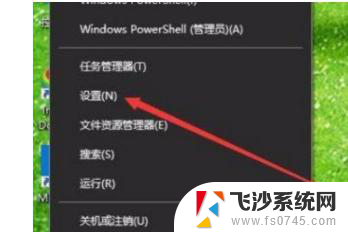
2. 2.然后电脑桌面上就会出现一个设置界面,我们在界面上找到“系统”选项,点击该选项就可以进入到系统页面。
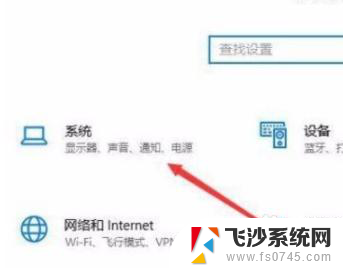
3. 3.接着在系统页面中,我们在页面左侧找到“声音”选项,点击该选项,界面右侧就会出现相应的操作选项。
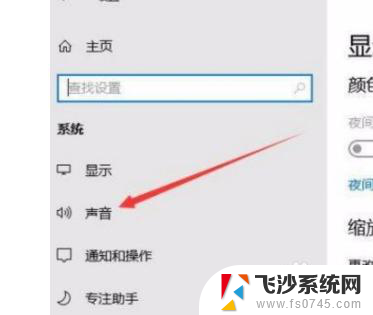
4. 4.接下来在界面下方找到“应用音量和设备首选项”,我们点击这个选项就可以进入到应用音量和设备首选项页面。
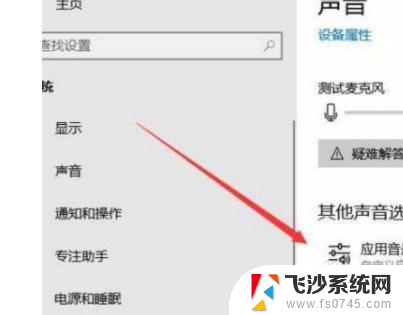
5. 5.最后在应用音量和设备首选项页面中,我们在界面下方找到需要调整音量的应用。其后面有一个音量光标尺,拖动光标尺上的小光标就可以调整单独应用的音量了。
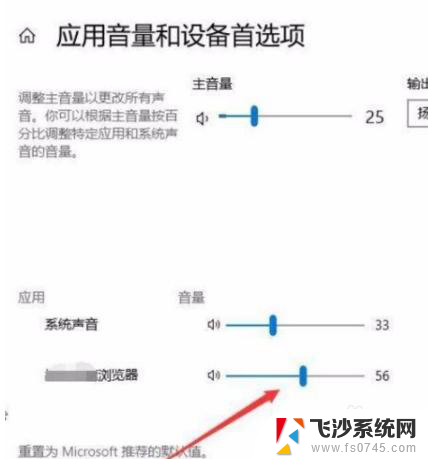
以上就是调节单个应用音量的全部内容,如果你遇到相同问题,可以参考本文中介绍的步骤来修复,希望对大家有所帮助。
调节单个应用音量 win10系统如何调整单个应用的音量大小相关教程
-
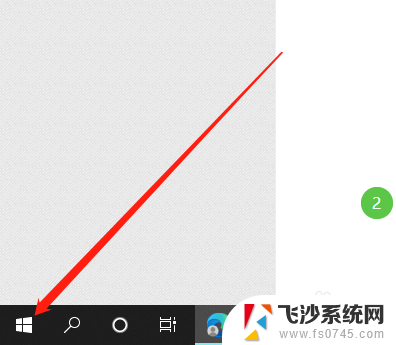 win10开机默认音量 如何调整Win10系统默认主音量大小
win10开机默认音量 如何调整Win10系统默认主音量大小2024-08-20
-
 电脑怎么调节耳机音量 Win10耳机音量调大的步骤
电脑怎么调节耳机音量 Win10耳机音量调大的步骤2024-03-28
-
 怎么调节耳机的音量 Win10怎么调大耳机音量
怎么调节耳机的音量 Win10怎么调大耳机音量2024-07-12
-
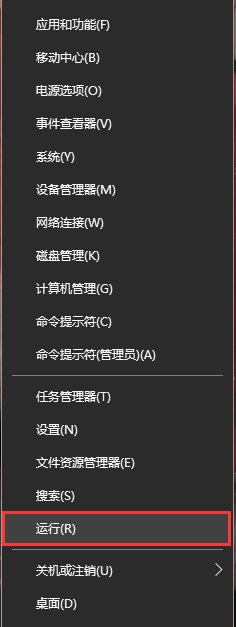 win10 音量条 Windows10系统如何将音量调节器设置为横条形式
win10 音量条 Windows10系统如何将音量调节器设置为横条形式2023-10-18
- 电脑耳机音量调节 Win10怎么调大耳机音量
- 电脑耳机怎么调大音量 Win10耳机音量调节方法
- 电脑麦克风音量怎么调大 win10麦克风音量怎么调整
- 怎样调高耳机音量 Win10如何调大耳机音量
- 麦克风的声音怎么调大 win10怎样调整麦克风音量
- 录音器的声音为什么这么小 Win10如何调节麦克风音量大小
- win8.1开始菜单改win10 Windows 8.1 升级到 Windows 10
- 文件:\windows\system32\drivers Win10系统C盘drivers文件夹可以清理吗
- windows10移动硬盘在电脑上不显示怎么办 移动硬盘插上电脑没有反应怎么办
- windows缓存清理 如何清理Win10系统缓存
- win10怎么调电脑屏幕亮度 Win10笔记本怎样调整屏幕亮度
- 苹果手机可以连接联想蓝牙吗 苹果手机WIN10联想笔记本蓝牙配对教程
win10系统教程推荐
- 1 苹果手机可以连接联想蓝牙吗 苹果手机WIN10联想笔记本蓝牙配对教程
- 2 win10手机连接可以卸载吗 Win10手机助手怎么卸载
- 3 win10里此电脑的文档文件夹怎么删掉 笔记本文件删除方法
- 4 win10怎么看windows激活码 Win10系统激活密钥如何查看
- 5 电脑键盘如何选择输入法 Win10输入法切换
- 6 电脑调节亮度没有反应什么原因 Win10屏幕亮度调节无效
- 7 电脑锁屏解锁后要按窗口件才能正常运行 Win10锁屏后程序继续运行设置方法
- 8 win10家庭版密钥可以用几次 正版Windows10激活码多少次可以使用
- 9 win10系统永久激活查询 如何查看Windows10是否已经永久激活
- 10 win10家庭中文版打不开组策略 Win10家庭版组策略无法启用怎么办